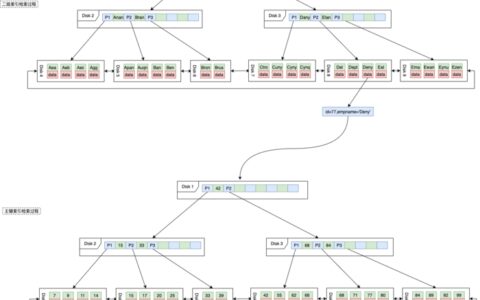WinServer2012 Telnet配置和用法详解
什么是Telnet
Telnet是一种Internet远程登陆服务,通过Telnet技术,用户可以使用自己的计算机在Internet上连接到其他的计算机。远程登录后,用户可以在远程主机上执行各种自己命令,就好像自己的计算机和远程计算机在同一个位置。
WinServer2012 Telnet配置
在WinServer2012中,默认情况下是没有启用Telnet服务的,我们需要手动启用Telnet服务,并配置相应的参数。
启用Telnet服务
- 打开“Server Manager”,选择左侧导航栏中的“Add Roles and Features”。
- 在“Add Roles and Features Wizard”中,点击“Next”,一直到“Installation Type”页面。
- 在“Installation Type”页面上,选择“Role-based or feature-based installation”,点击“Next”。
- 在“Server Selection”页面上,选择需要安装Telnet服务的服务器,然后点击“Next”。
- 在“Server Role”页面上,不需要选择任何服务器角色,直接点击“Next”。
- 在“Features”页面上,找到“Telnet Server”,选中后点击“Next”。
- 在“Confirmation”页面上,确认所选的安装选项,然后点击“Install”等待安装完成。
配置Telnet服务
安装完成Telnet服务之后,我们需要进行相关的配置才能使用Telnet服务。
- 打开“Server Manager”,选择左侧导航栏中的“Local Server”。
- 在“Local Server”概览页面中,找到“Configure IE ESC”选项,点击其中的“On”链接。
- 在弹出的“Configure IE ESC”窗口中,关闭“Enablde Enhanced Security Configuration for Internet Explorer”,然后点击“OK”。
- 打开“cmd”命令行窗口,输入“netstat -an | findstr 23”命令,查看是否有“TCP 0.0.0.0:23”的监听端口,如果有,则表明Telnet服务已经启动并监听在23端口上。
- 如果需要修改默认的Telnet端口23,可以通过修改注册表的方式来实现。在注册表编辑器中找到如下路径“HKEY_LOCAL_MACHINE\ SYSTEM\ CurrentControlSet\ Services\ Telnet”,将其中的端口号修改为需要的端口号即可。
使用Telnet客户端
启动Telnet客户端前,我们需要确保客户端功能已经安装并启用,以便我们能够远程访问其他计算机或设备。
- 打开“Control Panel”,选择“Programs and Features”。
- 在左侧导航栏中选择“Turn Windows features on or off”。
- 在“Windows Features”页面中,找到“Telnet Client”选项,选中后点击“OK”。
- 打开“Command Prompt”,输入“telnet <服务器地址> <端口号>”命令,实现对远程服务器的连接。
- 在Telnet连接成功后,即可输入相应的命令进行操作。例如,输入“dir”命令查询当前目录下的文件列表。
示例说明
下面提供两个使用Telnet服务的示例:
示例一
假设我们需要在远程服务器上查询某个目录下的文件列表,可以使用如下命令:
dir \\xx.xx.xx.xx\<文件目录>
其中,“\xx.xx.xx.xx”是远程服务器的IP地址,“<文件目录>”是要查询的目录名称。
示例二
假设我们需要在远程服务器上运行一个Java程序,可以使用如下命令:
java -classpath <classpath> <类名>
其中,“
本站文章如无特殊说明,均为本站原创,如若转载,请注明出处:WinServer2012 Telnet配置和用法详解 - Python技术站

 微信扫一扫
微信扫一扫  支付宝扫一扫
支付宝扫一扫